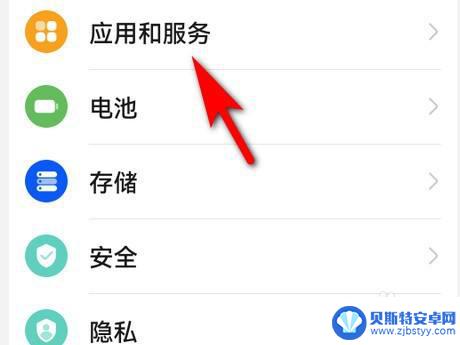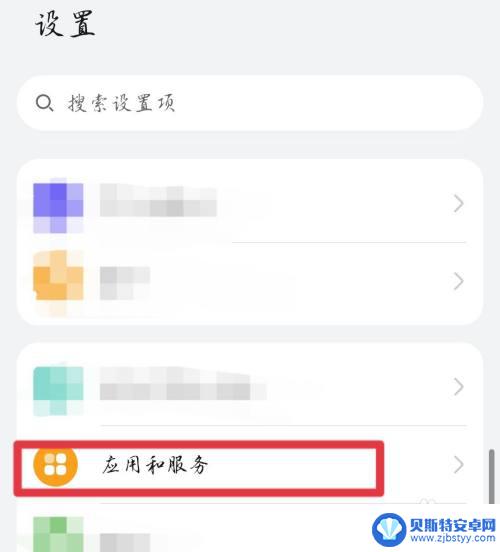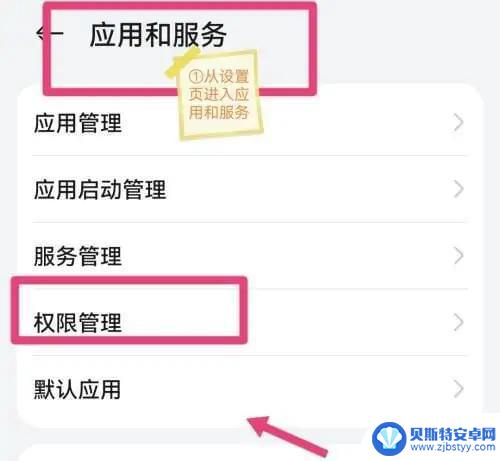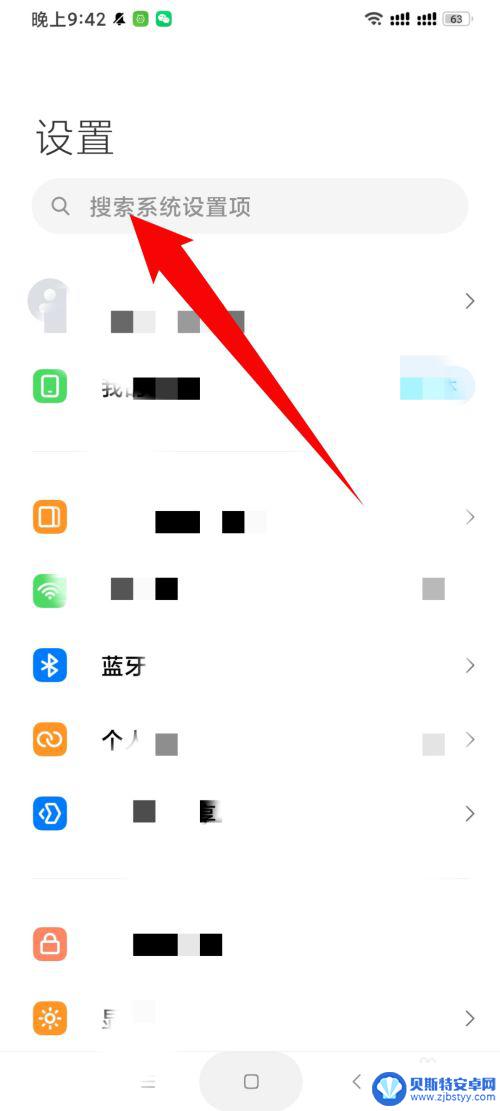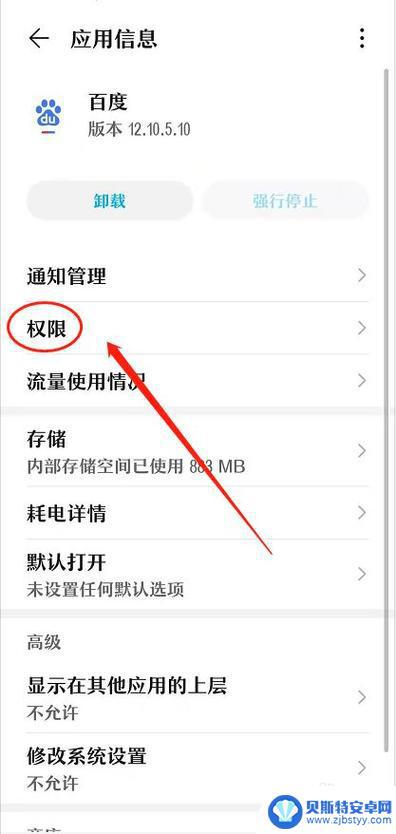华为手机设置存储权限 华为手机应用存储权限设置步骤
在现代社会手机已经成为我们生活中不可或缺的伙伴,作为一种常用的通信工具,手机还承担着娱乐、学习、工作等多种功能。我们在使用手机的过程中,时常会遇到存储空间不足的问题。为了解决这一问题,华为手机提供了设置存储权限的功能,让用户可以自主管理手机中的应用程序。华为手机应用存储权限设置的具体步骤是怎样的呢?接下来我们一起来了解一下。
华为手机应用存储权限设置步骤
步骤如下:
1.找到手机【设置】打开
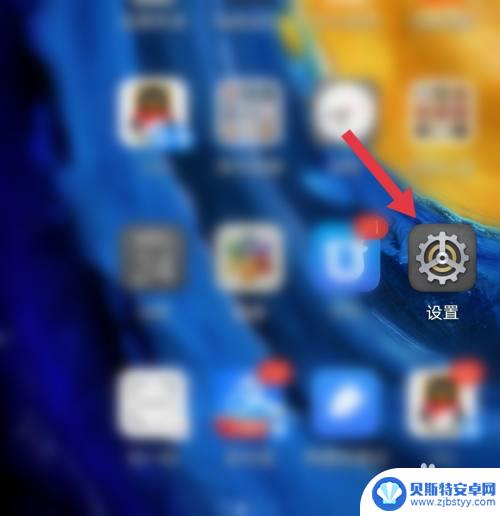
2.点击【应用】
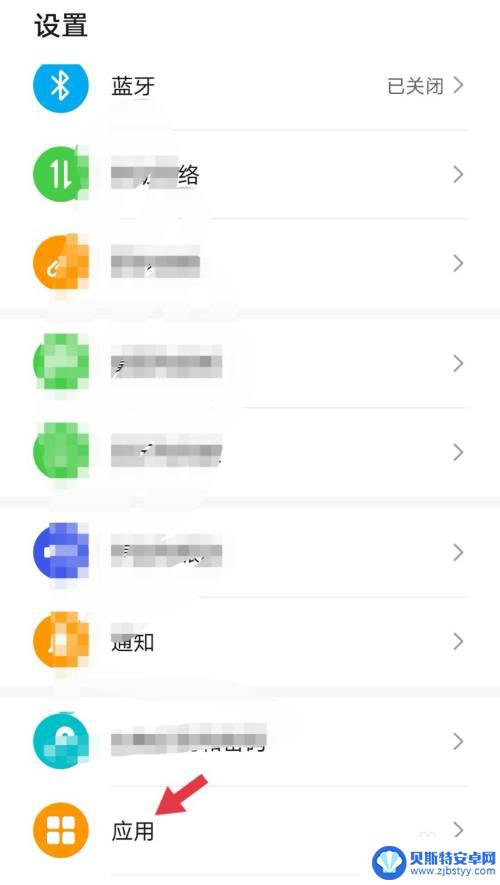
3.打开【应用管理】
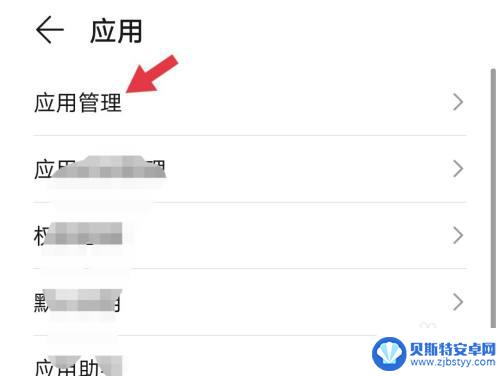
4.点击相应APP应用
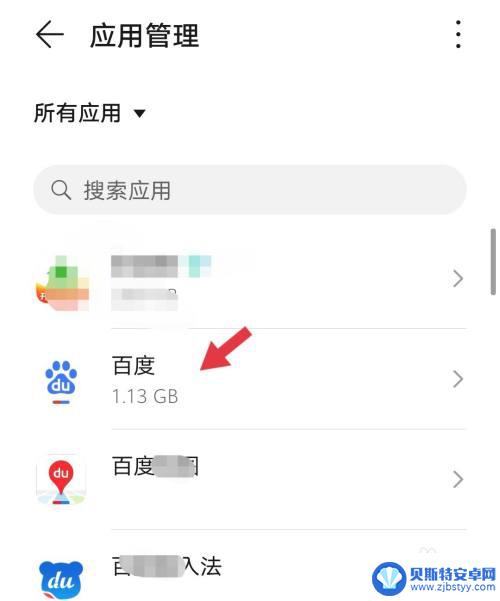
5.点击【权限】
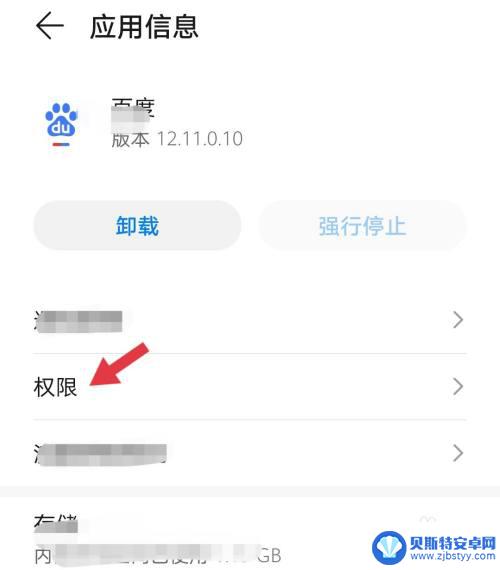
6.点击【存储】

7.如图可以设置存储访问权限的允许或禁止
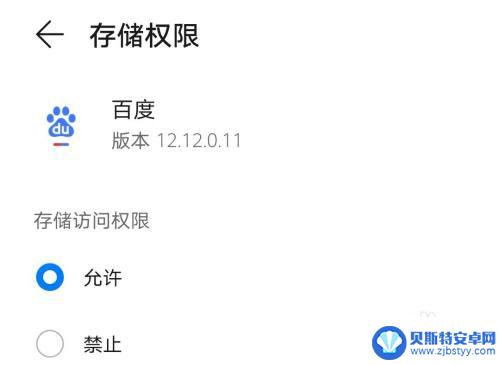
8.或在设置--应用--权限管理里点击相应APP,同上设置即可
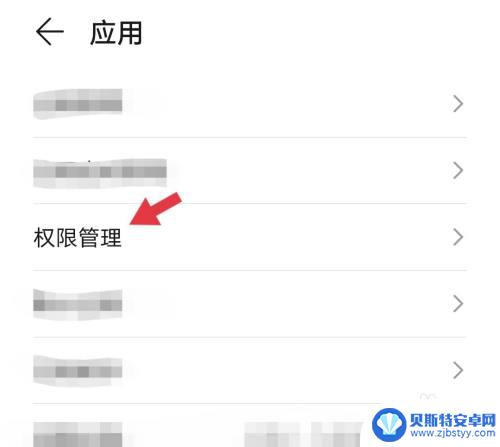
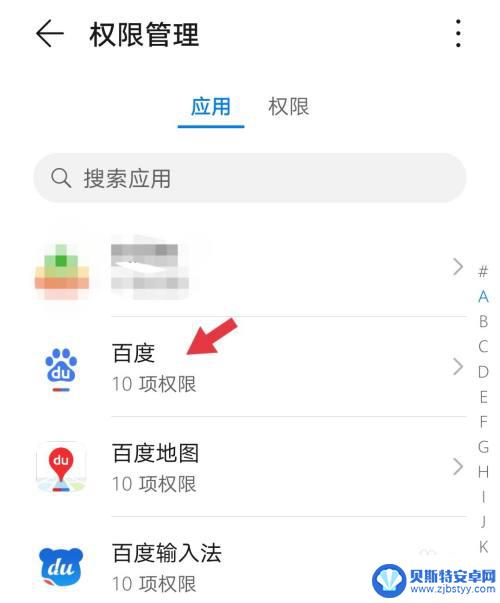
以上是关于如何设置华为手机存储权限的全部内容,如果你也遇到了同样的情况,可以参照我的方法来处理,希望对大家有所帮助。
相关教程
-
华为手机抖音外置存储权限怎么设置的 华为手机抖音外置存储权限怎么开启
随着抖音这款热门的社交娱乐应用的流行,许多华为手机用户也开始纷纷使用抖音,一些用户可能遇到了外置存储权限的问题,不知道如何在华为手机上设置抖音的外置存储权限或开启它。在本文中我...
-
华为手机外置存储权限在哪里啊 华为手机外置存储权限怎么设置
对于华为手机用户来说,外置存储权限设置是一个常见的问题,在使用华为手机时,我们经常会遇到需要访问外置存储的情况,但却不知道如何设置权限。对于这个问题,我们需要在华为手机的设置中...
-
华为手机外置储存权限怎么设置 华为手机储存空间权限设置教程
华为手机作为国内知名的手机品牌,备受消费者的喜爱,随着手机功能的不断升级,华为手机的储存空间权限设置也成为使用者关注的焦点之一。在现如今的数字时代,手机的存储空间越来越重要,我...
-
华为手机读取权限在哪里设置 Android手机如何开启读写权限
在使用华为手机时,我们经常会遇到需要设置应用权限的情况,其中读取权限是一个非常重要的权限,它决定了应用是否能够访问手机内存中的文件。在Android手机中,设置读取权限非常简单...
-
华为手机应用权限怎么解除设置 华为手机如何解除未知应用的安装权限
华为手机作为一款备受欢迎的智能手机品牌,其内置的应用权限设置功能十分重要,有时我们可能会遇到一些问题,比如如何解除应用的权限设置或者如何取消未知应用的安装权限。这些问题对于我们...
-
华为手机读取外置存储卡读取权限 如何在华为手机上打开读取外置存储权限
在现代社会中,手机已经成为人们生活中不可或缺的一部分,而华为手机作为一款领先的智能手机品牌,其功能和性能一直备受用户的青睐。在使用华为手机时,有时我们会遇到一个问题,那就是如何...
-
手机能否充值etc 手机ETC充值方法
手机已经成为人们日常生活中不可或缺的一部分,随着手机功能的不断升级,手机ETC充值也成为了人们关注的焦点之一。通过手机能否充值ETC,方便快捷地为车辆进行ETC充值已经成为了许...
-
手机编辑完保存的文件在哪能找到呢 手机里怎么找到文档
手机编辑完保存的文件通常会存储在手机的文件管理器中,用户可以通过文件管理器或者各种应用程序的文档或文件选项来查找,在手机上找到文档的方法取决于用户的手机型号和操作系统版本,一般...
-
手机如何查看es文件 手机ES文件浏览器访问电脑共享文件教程
在现代社会手机已经成为人们生活中不可或缺的重要工具之一,而如何在手机上查看ES文件,使用ES文件浏览器访问电脑共享文件,则是许多人经常面临的问题。通过本教程,我们将为大家详细介...
-
手机如何使用表格查找姓名 手机如何快速查找Excel表格中的信息
在日常生活和工作中,我们经常需要查找表格中的特定信息,而手机作为我们随身携带的工具,也可以帮助我们实现这一目的,通过使用手机上的表格应用程序,我们可以快速、方便地查找需要的信息...